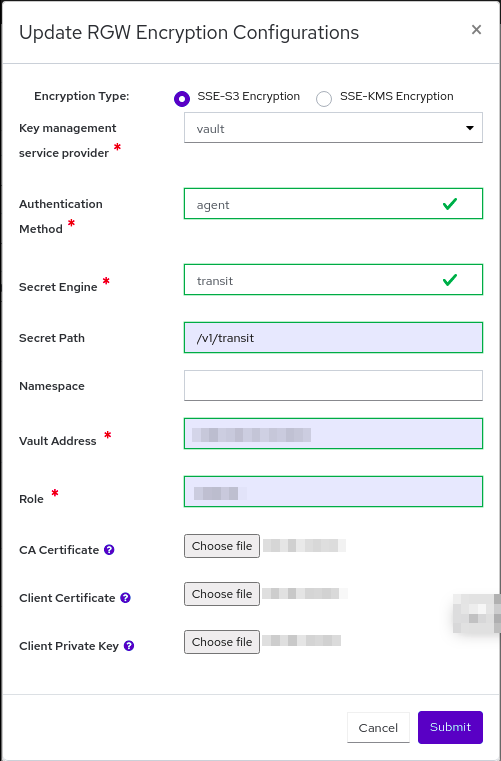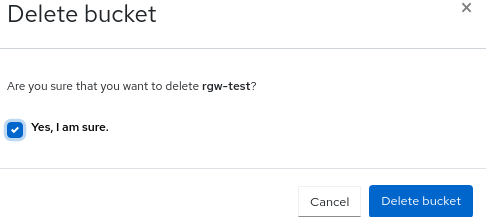11.5. ダッシュボードでの Ceph Object Gateway バケットの管理
ストレージ管理者は、Red Hat Ceph Storage Dashboard を使用して Ceph Object Gateway バケットを表示し、管理できます。
前提条件
- 稼働中の Red Hat Ceph Storage クラスターがある。
- Dashboard がインストールされている。
- Ceph Object Gateway がインストールされている。
- 少なくとも 1 つの Ceph Object Gateway ユーザーが作成されている。
- Object Gateway のログイン認証情報がダッシュボードに追加されている。
11.5.1. ダッシュボードでの Ceph Object Gateway バケットを作成する
CLI を使用して認証情報を設定すると、Red Hat Ceph Storage に Ceph Object Gateway バケットを作成できます。
前提条件
- 稼働中の Red Hat Ceph Storage クラスターがある。
- Dashboard がインストールされている。
- Ceph Object Gateway がインストールされている。
- Object Gateway のログイン認証情報がダッシュボードに追加されている。
- オブジェクトゲートウェイユーザーが作成されいる、停止されていない。
手順
- ダッシュボードのナビゲーションから、Object→Buckets に移動します。
Create をクリックします。
Create Bucket フォームが表示されます。
- バケットの Name を入力します。
- Owner を選択します。所有者は、停止されていないユーザーです。
Placement target を選択します。
重要バケットの配置ターゲットを作成後に変更することはできません。
オプション: Locking セクションで、Enabled を選択してバケットオブジェクトのロックを有効にします。
重要ロックはバケットの作成中にのみ有効化でき、作成後に変更することはできません。
- Mode として Compliance または Governance を選択します。
- Days フィールドで、このバケットに配置された新しいオブジェクトに適用されるデフォルトの保持期間を選択します。
オプション: Security セクションで、Security を選択してバケット内のオブジェクトを暗号化します。
SSE-S3 の値を設定します。Encryption 情報アイコン、Click here の順にクリックします。
注記SSE-S3暗号化タイプを使用する場合、Ceph は、ユーザーがボールトに保管する暗号鍵を管理します。- Update RGW Encryption Configurations ダイアログで、Encryption Type として SSE-S3 が選択されていることを確認します。
- その他の必須情報を入力します。
Submit をクリックします。
図11.9 バケット内のオブジェクトの暗号化
Tags セクションで、Add をクリックしてバケットタグを追加します。
これらのタグは、S3 PutBucketTagging と同等です。ストレージバケットを分類するには、タグの キー とタグ 値 を入力します。
Policies セクションでバケットポリシーを設定します。
Bucket policy を入力します。必要に応じて、Policy generator または Policy examples ボタンを使用してバケットポリシーを作成します。JSON 形式でポリシーを入力または変更します。
フォーム内の次のリンクを使用して、バケットポリシーの作成に使用します。これらのリンクをクリックすると、ブラウザーに新しいタブが開きます。
Policy generator は、バケットポリシーを生成する AWS の外部ツールです。詳細は、link::https://awspolicygen.s3.amazonaws.com/policygen.html[AWS Policy Generator] を参照してください。
注記Ceph Object Gateway バケットポリシーを構築するためのガイドラインとして、S3 Bucket Policy タイプのポリシージェネレーターを使用できます。
Policy examples から、バケットポリシーの例が記載された AWS ドキュメントにアクセスできます。
ダッシュボードを使用したバケットポリシーの管理の詳細は、ダッシュボードでの Ceph Object Gateway バケットポリシーの管理を 参照してください。
アクセス制御リスト (ACL) の付与者と権限情報を設定します。
Expand 表11.1 ACL ユーザーオプション Permission バケット オブジェクト READパーミッションを得たユーザーは、バケットのオブジェクトをリスト表示できます。
パーミッションを得たユーザーは、オブジェクトを読み取りできます。
WRITEパーミッションを得たユーザーは、バケットのオブジェクトを書き込みまたは削除できます。
該当なし
FULL_CONTROLGrantee にはバケットのオブジェクトに対する完全なパーミッションがあります。
パーミッションを得たユーザーは、オブジェクト ACL に読み取りまたは書き込みできます。
Create bucket をクリックします。
バケットが正常に作成されたことを示す通知が表示されます。
11.5.2. ダッシュボードでの Ceph Object Gateway バケットを編集する
CLI を使用して認証情報を設定すると、Red Hat Ceph Storage に Ceph Object Gateway バケットを編集できます。
前提条件
- 稼働中の Red Hat Ceph Storage クラスターがある。
- Dashboard がインストールされている。
- Ceph Object Gateway がインストールされている。
- Object Gateway のログイン認証情報がダッシュボードに追加されている。
- オブジェクトゲートウェイユーザーが作成されいる、停止されていない。
- Ceph Object Gateway バケットが作成されている。
手順
- ダッシュボードナビゲーションから、Object>Buckets に移動します。
- ナビゲーションバーで、Object Gateway をクリックします。
更新する必要があるバケット行を選択し、Edit をクリックします。Edit Bucket が表示されます。
オプション: 既存バケットのすべてのオブジェクトのバージョン管理状態を有効にするには、Versioning を有効にします。
- バージョン管理を有効にするには、バケットの所有者である必要があります。
- バケットの作成時に Locking が有効化されると、バージョン管理を無効にできません。
- バケットに追加したすべてのオブジェクトは、一意のバージョン ID を受信します。
- バージョン管理の状態がバケットに設定されていない場合、バケットにはバージョン管理の状態がありません。
オプション: 多要素認証の場合は (Delete enabled) を選択します。Multi-Factor Authentication (MFA) により、ユーザーは特定のバケットのオブジェクトの削除時にワンタイムパスワード (OTP) を使用しなければならないようにします。Token Serial Number および Token PIN の値を入力します。
注記バケットは、S3 API を使用してバージョン管理および MFA を有効にして設定する必要があります。
- オプション: 必要に応じて、Tags と Policies を更新します。ポリシー の更新には、バケットポリシー とアクセス制御リスト (ACL) の付与先および権限情報の更新が含まれます。詳細は、ダッシュボードで Ceph オブジェクトゲートウェイバケットを作成するを 参照してください。
- 変更を保存するには、Edit Bucket をクリックします。バケットが正常に更新されたことを示す通知が表示されます。
11.5.3. ダッシュボードで Ceph Object Gateway バケットを削除する
CLI を使用して認証情報を設定すると、Red Hat Ceph Storage に Ceph Object Gateway バケットを削除できます。
前提条件
- 稼働中の Red Hat Ceph Storage クラスターがある。
- Dashboard がインストールされている。
- Ceph Object Gateway がインストールされている。
- Object Gateway のログイン認証情報がダッシュボードに追加されている。
- オブジェクトゲートウェイユーザーが作成されており、停止されていない。
- Ceph Object Gateway バケットが作成されている。
手順
- ダッシュボードのナビゲーションから、Object→Buckets に移動します。
- 削除するバケットを選択し、アクションドロップダウンから Delete をクリックします。
Delete Bucket 通知で、Yes, I am sure を選択し、Delete bucket をクリックします。
図11.10 Ceph Object Gateway バケットの削除